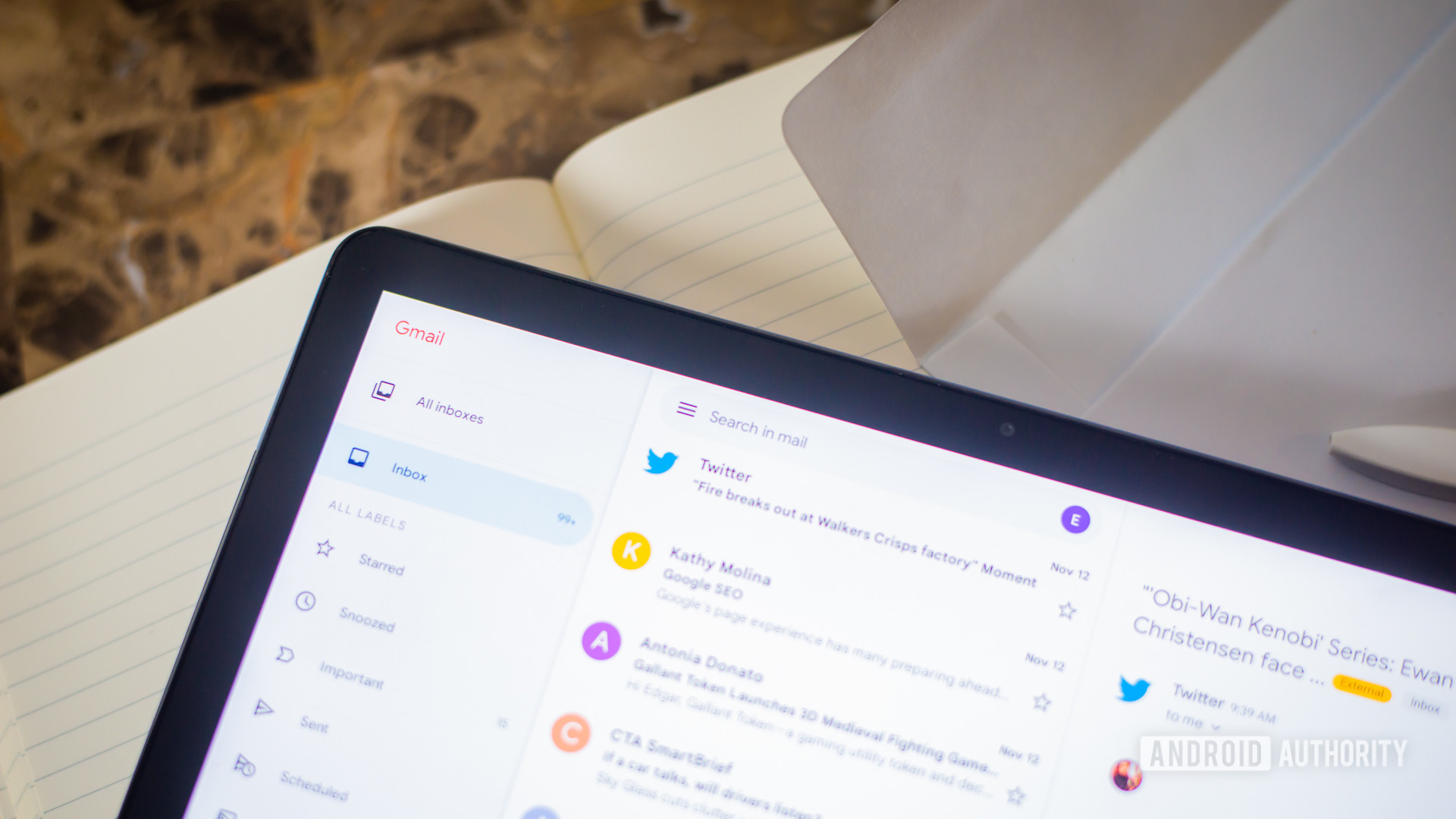
Edgar Cervantes / Android Authority
Läskvitton för e-post är en lite gammal och ganska föråldrad funktion. Det är förmodligen därför Google inte inkluderar det i alla sina e-postkonton som standard. Istället erbjuder de det bara på betalda Google Workspace-konton, förmodligen med tanke på att endast arbetande proffs behöver använda det. Om så är fallet, läs vidare för att lära dig hur du aktiverar läskvitton i Gmail.
Läs mer: Hur man ställer in vidarebefordran av e-post i Gmail
SNABB SVAR
Läskvitton i Gmail kan endast aktiveras i ett betalkonto för Gmail Google Workspace och endast på stationära datorer. Be din kontoadministratör att aktivera den här funktionen i Gmail-inställningarna på administratörskonsolen. För de som inte använder Google Workspace finns det två bra tredjepartstjänster du kan prova – Boomerang och Mailtrack.
KLICKA PÅ HUVUDDELEN
Så här aktiverar du läskvitton i Google Workspace Gmail
För närvarande erbjuder Google Workspace inte läskvitton i Gmail-mobilappen. Den här funktionen är endast tillgänglig på Google Workspace Gmail för stationära datorer, vilket är lite konstigt med tanke på hur många arbetande proffs som använder mobila enheter.
Läskvitton är inaktiverade som standard, så du måste be din Workspace-kontoadministratör att aktivera det. Därefter kan det ta upp till 24 timmar innan den här funktionen visas. Om du är kontoadministratör är det här du måste gå och göra det.
Gå nu till Appar–> Google Workspace–> Gmail. Sedan Välj Användarinställningar på höger sida där du hittar Läs bekräftelsemail del.
När den öppnas Läs bekräftelsemail , det här är vad du kommer att se. Du kan begränsa läskvitton till e-postadresser på din domän och vitlistade externa adresser. Eller så kan du aktivera läskvitton för valfri e-postadress. Det beror på hur mycket kontroll du vill ha över ditt företags användning av e-post. Gör ditt val och klicka Hjälpa.
Nu är det bara att vänta på att funktionen ska aktiveras, det kan ta upp till 24 timmar.
Begär bekräftelse läsning
När funktionen har aktiverats öppnar du ett nytt e-postfönster och skriver din e-post. Innan du skickar den klickar du sedan på de tre vertikala prickarna i det nedre högra hörnet så öppnas detta Ett annat val meny. Där hittar du Begär bekräftelse läsning. Välj den och du bör nu se en bock bredvid den.
Skicka ditt e-postmeddelande som vanligt och när e-postmeddelandet når andra änden av raden kommer mottagaren att se detta meddelande.
Om de klickar Skicka kvittobör du nu se detta längst ned i e-postmeddelandet du skickade.
Tredjepartsalternativ för användare som inte använder Google Workspace
Om du inte är en Google Workspace-användare måste du använda en tredjepartstjänst. De installeras som webbläsartillägg.
Bumerang
Boomerang har funnits i flera år och är ett företag som många älskar. De har många olika användbara funktioner för Gmail, inklusive e-postschemaläggning, snoopa e-postmeddelanden, e-postpåminnelser, ställa in onlinemöten i e-postmeddelanden och läskvitton. För att begära läsbekräftelse klickar du bara i blått Följ längst ner i mejlet.
Nackdelen med Boomerang är att gratisplanen är mycket begränsad, och de betalda planerna börjar på $5 per månad ($15 om du vill använda den på Google Workspace). Som ett resultat kan budgetmedvetna användare avskräckas.
Mark O’Neill / Android Authority
Mail linje
Mailtrack drar nytta av Boomerang från billigare priser på betalplaner (som börjar på 3 euro i månaden), och en begränsad gratisplan är tillräckligt för att ge dig en uppfattning om hur Mailtrack är.
Du behöver inte heller be den andra personen om ett läskvitto. Så snart de öppnar e-postmeddelandet visas en grön bock bredvid e-postmeddelandet i din Gmail.
Nej. Den här funktionen är endast tillgänglig i betalda Gmail Google Workspace-konton, och även då måste kontoadministratören aktivera funktionen. Den är avstängd som standard.
Är läskvitton pålitliga?
Inte 100%. Bortsett från det faktum att e-postmottagare kan ignorera din begäran om att bekräfta läsningen, har moderna e-posttjänster alla möjliga antispårningsfunktioner i sig, inklusive Gmail, ironiskt nog. Om du har stängt av Externa bilder i dina Gmail-inställningar kanske tredjepartstjänster som Mailtrack inte fungerar eftersom de förlitar sig på att bakgrundsbilden laddas i e-postmeddelandet för att signalera att e-postmeddelandet har öppnats.
Kommentar
